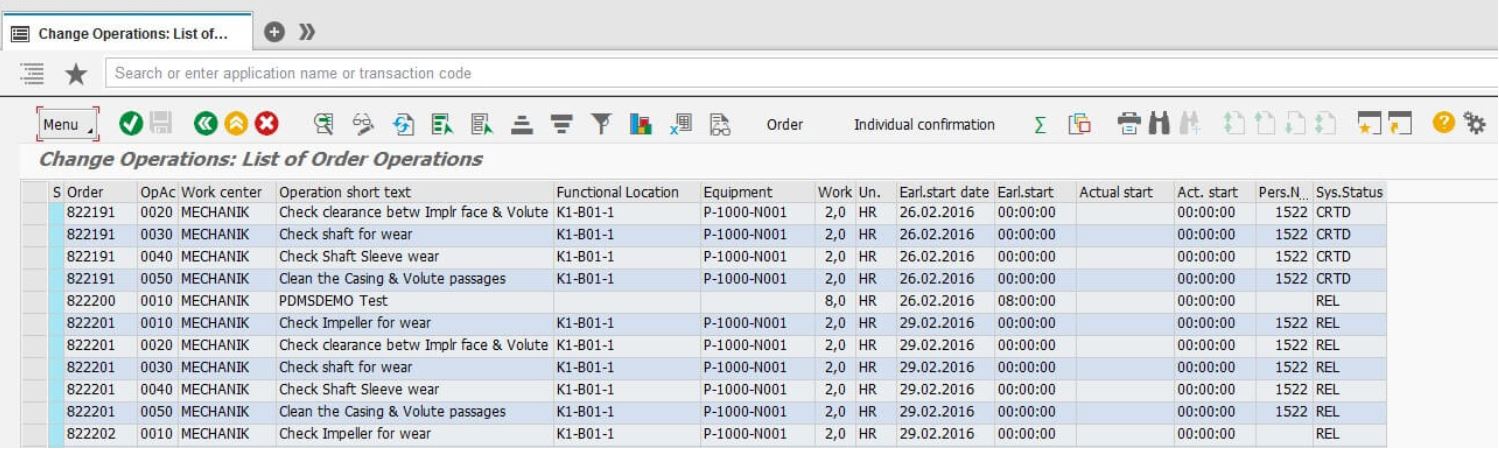
Hiervoor dien je wel EAM business function LOG_EAM_CI_5 te activeren. Na deze activatie komt er een additionele menu optie beschikbaar: ”Uitvoeren van massawijziging”.
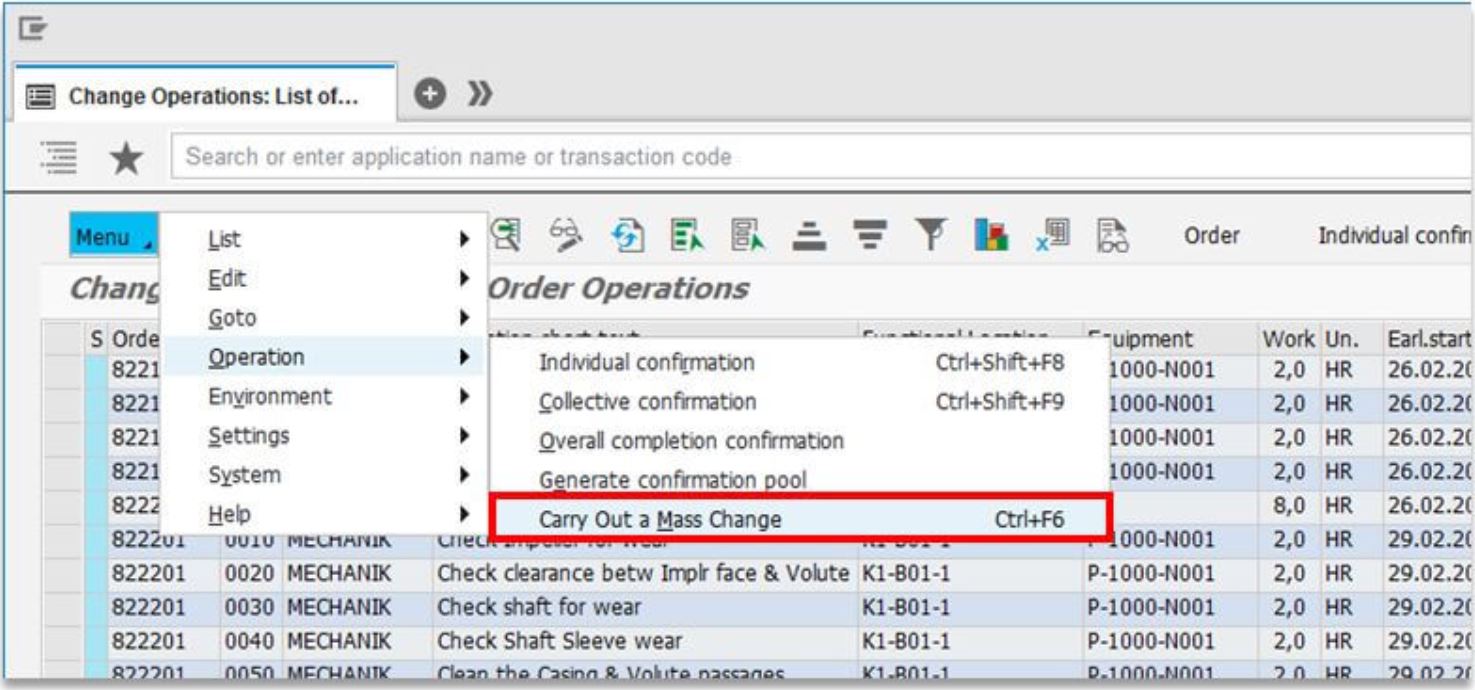
Om de gebruikers van je systeem deze nieuwe menu optie te tonen, zodat zij deze ook kunnen gebruiken, moet je ook een autorisatie object toevoegen en aanpassen voor de betreffende rol(len). De waarde OV moet aan object I_MASS gekoppeld worden.
Hoe werkt het massaal wijzigen van meerdere operaties/taken?
Je start met transactie IW37 en maakt een selectie van ordertaken. Vervolgens selecteer je de taken, die je wilt wijzigen. Nu kies je voor de nieuwe menu optie: “Uitvoeren van massawijziging”. Een pop-up scherm met een aantal tabbladen verschijnt. Kies het tabblad, waar het veld in voorkomt, dat je wilt wijzigen. Nu verschijnt een tweede pop-up scherm, waar je het betreffende veld kunt selecteren.
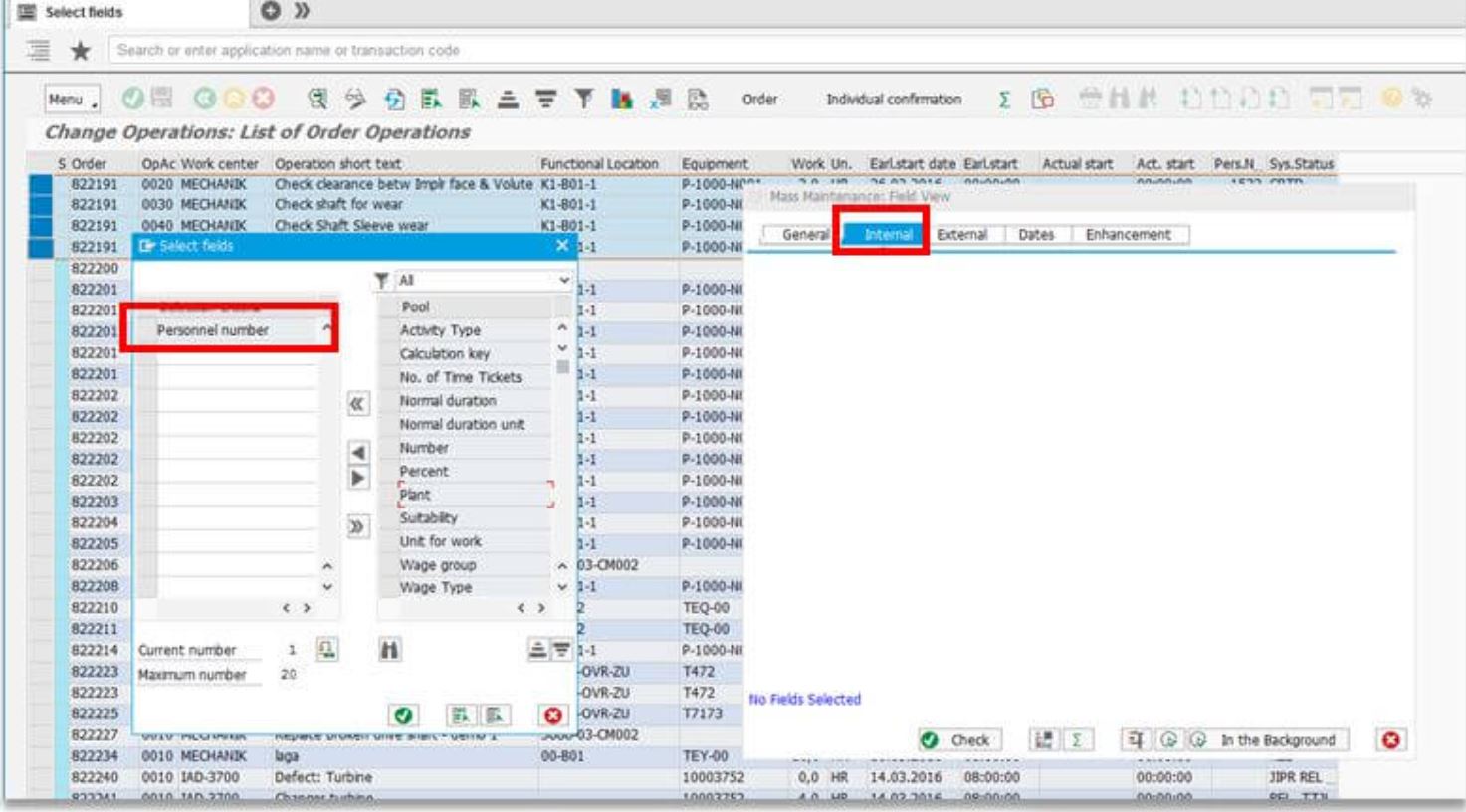
In het bovenstaande voorbeeld hebben we voor personeelsnummer gekozen. We willen namelijk voor meerdere taken het personeelsnummer gaan wijzigen. Je geeft het nieuwe personeelsnummer in en kunt (optioneel) controleren of dit een toegestane waarde is.
Voor de uitvoering van de wijziging kun je kiezen of je dit op de voorgrond of op de achtergrond laat uitvoeren.
Vanwege de beperkte hoeveelheid regels, kiezen we hier voor uitvoering op de voorgrond. Je krijgt vervolgens een melding, dat de wijzigingen direct worden uitgevoerd. Na deze melding wordt het scherm door het systeem automatisch ververst en verschijnen de nieuwe waarden voor het gewijzigde veld in beeld. De wijzigingen zijn uitgevoerd en de ordertaken zijn opgeslagen.
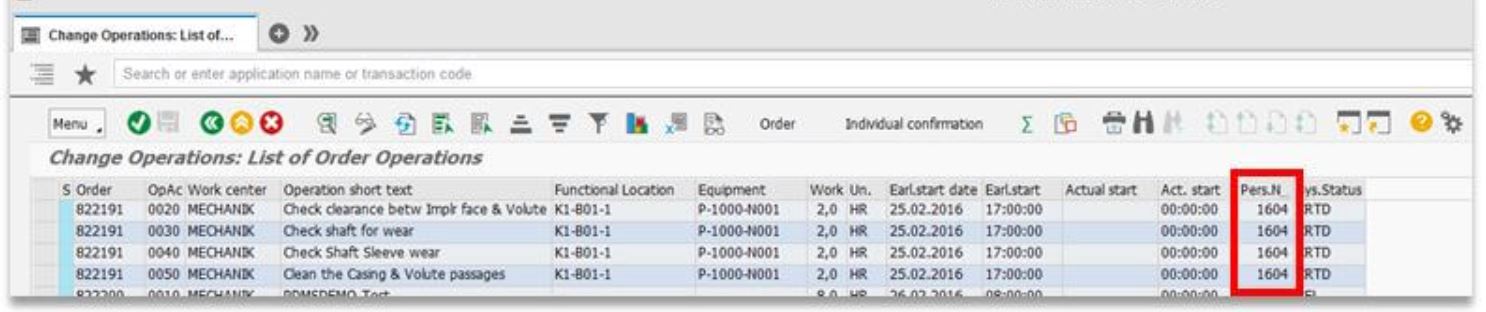
Helaas kunnen niet alle velden uit een taak massaal worden gewijzigd. Zo kunnen bijvoorbeeld gebruiker specifieke velden, technische objecten en de gebruikersstatus niet massaal worden gewijzigd.